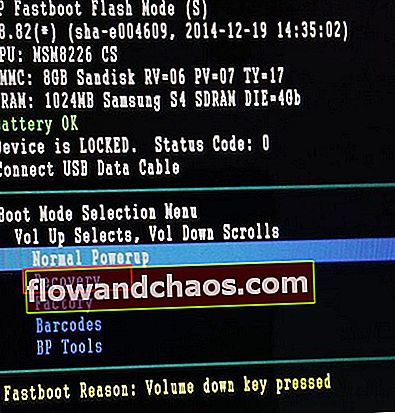Z množico tehnološkega napredka, ovitega okoli našega življenja, smo nekako sprejeli tehnične žargone, ne da bi povsem razumeli, kaj v resnici pomenijo. Ste se kdaj vprašali, kaj so predpomnjeni podatki? Potem morda niste edina oseba, ki se ne zaveda, kaj to pomeni.
Kaj je dvofaktorska overitev?
Naši telefoni so postali veliko več kot način klicanja in sprejemanja klicev. Navsezadnje naj bi to počeli telefoni, ko so bili ustvarjeni. Zdaj pa naj bi nam pomagali žonglirati z življenjem, nas obveščali o komunikaciji prek različnih aplikacij in nazadnje klicali in prejemali klice. Vse naprave, ki se povežejo z internetom, uporabljajo predpomnjene podatke v takšni ali drugačni obliki.
Preberite tudi: Kako počistiti predpomnilnik aplikacij in podatke na Galaxy S7
Primer za določitev predpomnilnika
Naj si pomagam s primerom za definiranje predpomnilnika. Ko prvič obiščete kraj, vam možgani shranijo pot v mislih, tako da je naslednjič, ko morate na isto mesto, lažje in hitreje. To je nekako enako, kot se obnašajo predpomnjeni podatki. Ko naprava obišče spletno mesto ali uporablja aplikacijo, se določeni podatki shranijo v obliki predpomnilnika v pomnilnik naprave. Ko bo naprava naslednjič dostopala do istega spletnega mesta, bo do nje lažje dostopala zaradi predpomnjenih podatkov, ki so bili shranjeni ob prvem obisku spletnega mesta.
Zakaj obstajajo predpomnjeni podatki
Glavni razlog, zakaj obstajajo predpomnjeni podatki, je hitrejši čas nalaganja. Torej, če ima naprava postavitev spletnega mesta že shranjeno v obliki predpomnjenih podatkov, ne bo treba znova naložiti istih podatkov. To pomaga pospešiti postopek nalaganja spletnega mesta.
Predpomnjeni podatki so koristni za računalnike, pametne telefone in tablične računalnike; lahko zavzame prostor v vaši napravi in se lahko sčasoma poškoduje. Predpomnjeni podatki v vaši napravi so lahko koristni za spletna mesta, ki jih redno obiskujete, vendar pa lahko štejejo za odpadke tistih spletnih mest, ki jih boste obiskali samo enkrat.
Naprave Android zelo učinkovito upravljajo podatke o aplikacijah in večini uporabnikov ne bo treba skrbeti za ročno upravljanje predpomnjenih podatkov. Ko pa se telefon začne soočati s težavami in poskušate težavo odpraviti z upoštevanjem določenih korakov za odpravljanje težav, lahko naletite na korak, ki vas bo morda pozval, da počistite predpomnilnik.
Predpomnjene datoteke v telefonu ali tabličnem računalniku Android lahko obstajajo za aplikacije, do katerih dostopate ali jih uporabljate, in obstajajo za spletna mesta, ki jih obiščete s pametnim telefonom. Vse aplikacije, ne glede na to, ali gre za sistemske ali neodvisne aplikacije, bodo imele predpomnjene podatke. Ker se predpomnjeni podatki samodejno ustvarijo in ne vključujejo pomembnih podatkov, je brisanje ali brisanje predpomnilnika za aplikacijo ali napravo neškodljivo.
Ko izbrišete prejšnje podatke, boste opazili rahlo spremembo časa, potrebnega za dostop do spletnih mest ali za prvo uporabo aplikacije. Takrat bodo predpomnjeni podatki znova ustvarjeni. Ko bodo podatki ponovno ustvarjeni, boste opazili, da bo vaša izkušnja z dostopom do aplikacije ali spletnega mesta naslednjič hitrejša in bolj gladka.

Zakaj bi morali počistiti sistemski predpomnilnik?
Sistemski predpomnilnik bo imel podatke za vsa spletna mesta in aplikacije, ki ste jih morda uporabljali v telefonu. Obstaja možnost, da so nekateri podatki za aplikacijo, ki ste jo morda že odstranili, ali za objave v družabnih omrežjih, ki ste jih že prebrali in jih morda ne boste več odprli. Sistemske predpomnilnike je dobro vsake toliko časa počistiti, da lahko sprostite nekaj prostora v telefonu ali tabličnem računalniku.
Vaša naprava Android je morda shranila veliko informacij v sistemski predpomnilnik in postopoma potrebuje vedno več prostora za shranjevanje. Ni treba dati pomembnega prostora za shranjevanje sistemskega predpomnilnika.
Brisanje predpomnilnika je potrebno tudi kot del postopka za odpravljanje težav, da se rešijo številne težave, ki se lahko pojavijo zaradi poškodovanih podatkov predpomnilnika. Ker se Android z vsako posodobitvijo izboljšuje, vam največkrat morda ni treba storiti sami. Sistemi Android običajno zelo učinkovito upravljajo s predpomnilnikom. Zahteva se lahko pojavi zelo redko.
Kako počistiti sistemski predpomnilnik v sistemih Android Kitkat, Lollipop in Marshmallow?
Sistemski predpomnilnik so datoteke, ustvarjene za dostop do sistema Android. Ti podatki predpomnilnika so povezani s sistemom in sistemskimi datotekami, tako da je delovanje vašega telefona Android nemoteno. Nekateri koraki za odpravljanje težav bodo morda morali izbrisati particijo predpomnilnika sistema Android, da bo telefon ali tablični računalnik lahko ustvaril nove datoteke predpomnilnika. Koraki za čiščenje particije predpomnilnika so nekoliko podobni pri Kitkatu, Lollipopu in Marshmallowu. Najprej morate vstopiti v meni za obnovitev telefona, da izbrišete particijo predpomnilnika sistema. Za brisanje particije predpomnilnika v telefonu sledite tem korakom:
Android Kitkat
- Izklopite napravo Android kitkat
- Pritisnite in pridržite gumb za zmanjšanje glasnosti
- Pritisnite tipko za vklop in jo spustite
- Še naprej pritiskajte tipko za zmanjšanje glasnosti, dokler se na zaslonu ne prikažejo tri ikone Androida
- Označite Recovery s tipko za zmanjšanje glasnosti in s tipko za vklop potrdite izbiro
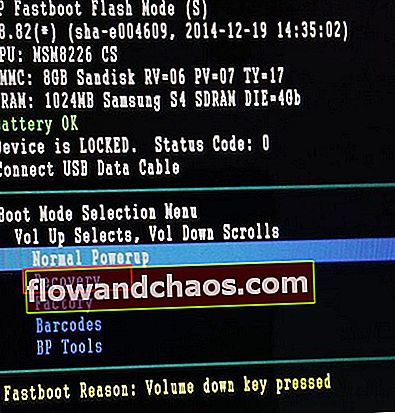
- Ko vidite ikono rdečega trikotnika, hkrati pritisnite tipko za povečanje glasnosti in tipko za vklop.
- S tipko za zmanjšanje glasnosti označite Wipe Cache Partition in s tipko za vklop potrdite izbiro.
- Telefon bo začel brisati particijo predpomnilnika v napravi Android. To lahko traja nekaj časa.
- Ko je particija predpomnilnika izbrisana, s tipko za vklop izberite možnost Znova zaženi sistem.
Telefon se bo znova zagnal. Ko se telefon znova zažene, bo znova ustvaril nove datoteke predpomnilnika.
Android Lollipop
- Izklopite napravo Android.
- Pritisnite in držite tipko za zmanjšanje glasnosti in vklop / izklop na napravi, dokler se ne prikaže zaslon z nekaterimi možnostmi
- S pomočjo tipke za zmanjšanje glasnosti označite Recovery in jo s tipko za vklop izberite, da se telefon zažene v Recovery.
- Boste na črnem zaslonu. Pritisnite in držite tipko za povečanje glasnosti in tipko za vklop, dokler se ne prikaže meni za obnovitev.
- S pomočjo tipke za zmanjšanje glasnosti se pomaknite do možnosti z napisom Wipe cache partition in pritisnite tipko za vklop / izklop, da jo izberete.
- Ko je predpomnilnik izbrisan, znova pritisnite tipko za zmanjšanje glasnosti, da označite možnost, ki pravi Reboot System Now, in jo izberite s tipko za vklop.
Ko je ponovni zagon končan, boste imeli napravo Android Lollipop z novimi datotekami sistemskega predpomnilnika, ustvarjenimi s ponovnim zagonom.
Android Marshmallow
- Izklopite napravo Android Marshmallow.
- Istočasno pritisnite in držite gumb za vklop in glasnost, dokler na zaslonu ne opazite menija Fastboot.
- S pomočjo tipk za glasnost označite Recovery in s tipko za vklop potrdite izbiro.
- Ko se na hrbtni strani zaslona prikaže Androidov bot, pritisnite samo enkrat tipko za vklop in glasnost in prišli boste do menija za obnovitev.
- S tipkama za glasnost še enkrat označite Wipe Cache Partition in s tipko za vklop izberite označeno možnost.
- Ko je sistemski predpomnilnik izbrisan, znova zaženite napravo in naprava mora začeti ustvarjati nov sistemski predpomnilnik.
Kako počistiti vse predpomnjene podatke aplikacij?
Če v telefonu nikoli niste izbrisali predpomnjenih podatkov za aplikacije, ki jih uporabljate, boste morda v telefonu imeli podatke, ki niso več potrebni, ker ste morda izbrisali številne aplikacije, vendar datoteke predpomnilnika za te aplikacije še vedno obstajajo. Lahko se celo poškodujejo in začnejo povzročati težave telefonu. Zato mnogi koraki za odpravljanje težav zahtevajo, da uporabniki počistijo predpomnjene podatke za vse aplikacije.
Če želite počistiti predpomnilnik za vse aplikacije za Android naenkrat, sledite tem korakom:
- Odprite meni Nastavitve telefona ali tabličnega računalnika tako, da povlečete senčilo za obvestila in tapnete ikono zobnika na vrhu.
- Poiščite prostor za shranjevanje in ga tapnite.
- Zdaj tapnite Predpomnjeni podatki.
- Opazili boste pojavni zaslon, ki bo zahteval potrditev.
- Dotaknite se V redu, da v celoti izbrišete vse predpomnjene podatke iz sistema.

Ko izbrišete podatke iz predpomnilnika telefona, boste opazili, da se bodo aplikacije morda odprle nekoliko dlje. To je izključno zato, ker potrebuje čas, da znova ustvari datoteke predpomnilnika. Ugotovili boste, da se bodo ob drugi uporabi istih aplikacij hitreje odprle.
Kako počistiti podatke iz predpomnilnika aplikacij samo za določene aplikacije?
Medtem ko je čiščenje celotnega sistemskega predpomnilnika lahko koristno, včasih morda ne boste želeli izbrisati vsega, in če namesto tega izbrišete predpomnilnik samo za določene aplikacije, sistem Android to tudi dovoli. Če želite izbrisati predpomnilnik za določene aplikacije, sledite tem korakom:
- Pojdite v meni Nastavitve v svoji napravi.
- Poiščite Aplikacije in se jih dotaknite.
- Tu boste našli vse aplikacije v vašem sistemu, tapnite aplikacijo, za katero želite počistiti podatke.
- Dotaknite se Počisti predpomnilnik, da izbrišete podatke predpomnilnika samo za določeno aplikacijo.

Ne pozabite, da s čiščenjem predpomnilnika za aplikacijo ne boste odstranili nobenih pomembnih podatkov in ko jo boste naslednjič zagnali, bo samodejno znova ustvarila datoteke predpomnilnika za aplikacijo.
Preberete lahko tudi - Kako počistiti predpomnilnik in podatke aplikacij na Android Marshmallowu